- 作成日 : 2025年3月31日
【iCloud、iCloud以外】iPhoneメモの保存、バックアップするやり方を解説
iPhoneのメモアプリの内容が消えたときに復元できるように、iCloudと同期してバックアップをとりましょう。iCloud以外でも、デバイス本体で保存したり、PCに一括でエクスポートしたりすることで対応可能です。
本記事で、iPhoneの新規メモを保存するやり方や、既存のメモを移動・バックアップするやり方も解説します。
目次
iPhoneメモの保存・バックアップ先はどこ?
iPhoneメモとは、思いついたことを書き留めたり、画像を追加したりできるメモアプリのことです。iPhoneメモの保存・バックアップ先は、設定によって異なります。
主な保存先は、以下のとおりです。
- iCloudフォルダ
- iPhone/iPad デバイス本体
- Windows/Mac内
- Googleドライブ
- ファイルアプリ
それぞれ解説します。
iCloudフォルダ
iCloudとは、写真やファイルなどをすべてのデバイスで自動的に最新の状態に保つAppleのサービスです。iCloudフォルダは、iCloudのドライブ(iCloud Drive)内に設置されているフォルダを指します。
使用しているiPhoneの情報をiCloudに同期すれば、自動でiCloudフォルダにバックアップをとれます。
iPhone/iPad デバイス本体
設定によっては、iPhoneメモやiPadメモをiCloudフォルダではなく、利用しているデバイス本体にバックアップする方法もあります。
iCloudフォルダにバックアップしていると、ほかのデバイスで操作したことが反映されて内容が変わることがあるでしょう。そこで、iPhone以外の影響を受けないようにするためには、デバイス本体へのバックアップが有効です。
Windows/Mac内
iTunesを活用すれば、WindowsやMacのパソコン内にも保存できます。
iTunesとは、iPhoneとパソコンをつなげるためのソフトです。ケーブルでパソコンとiPhoneをつなぐことで、バックアップをとれます。
また、Macのパソコンを使っている場合はAir Dropでも対応可能です。Air Dropとは、Apple社製の機器であれば、ケーブルを使わずにデータをやり取りできる機能を指します。
Googleドライブ
iPhoneメモをPDFにすれば、Google ドライブにアップロードして内容を保存しておけます。Googleドライブとは、さまざまなファイルをまとめて管理できるGoogle社のオンラインストレージサービスです。
なお、iPhoneでGoogleアカウントを設定すれば、メモの内容を自分のGmailと共有できます。
ファイルアプリ
Googleドライブと同様に、iPhoneメモをPDFにすることでファイルアプリにも内容を保存できます。iPhoneのファイルアプリは、複数のファイルをまとめて管理できるApple社のサービスです。
iCloudなどのバックアップだけでは不安な場合は、重要な内容をPDFにして保存しておくとよいでしょう。
iPhoneのiCloudにメモを保存・バックアップする
iPhoneのiCloudにメモを保存・バックアップするには、設定での操作が必要です。まずは「設定」の画面をタップして開きましょう。
設定を開いたら、自分のユーザー名の部分を選択します。
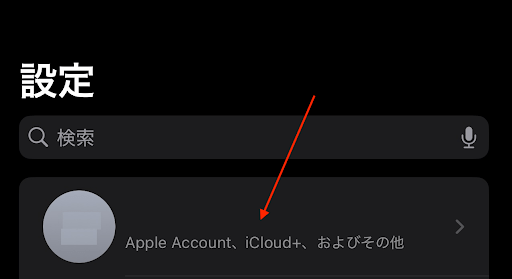
次に、「iCloud」と表示されている部分をタップします。
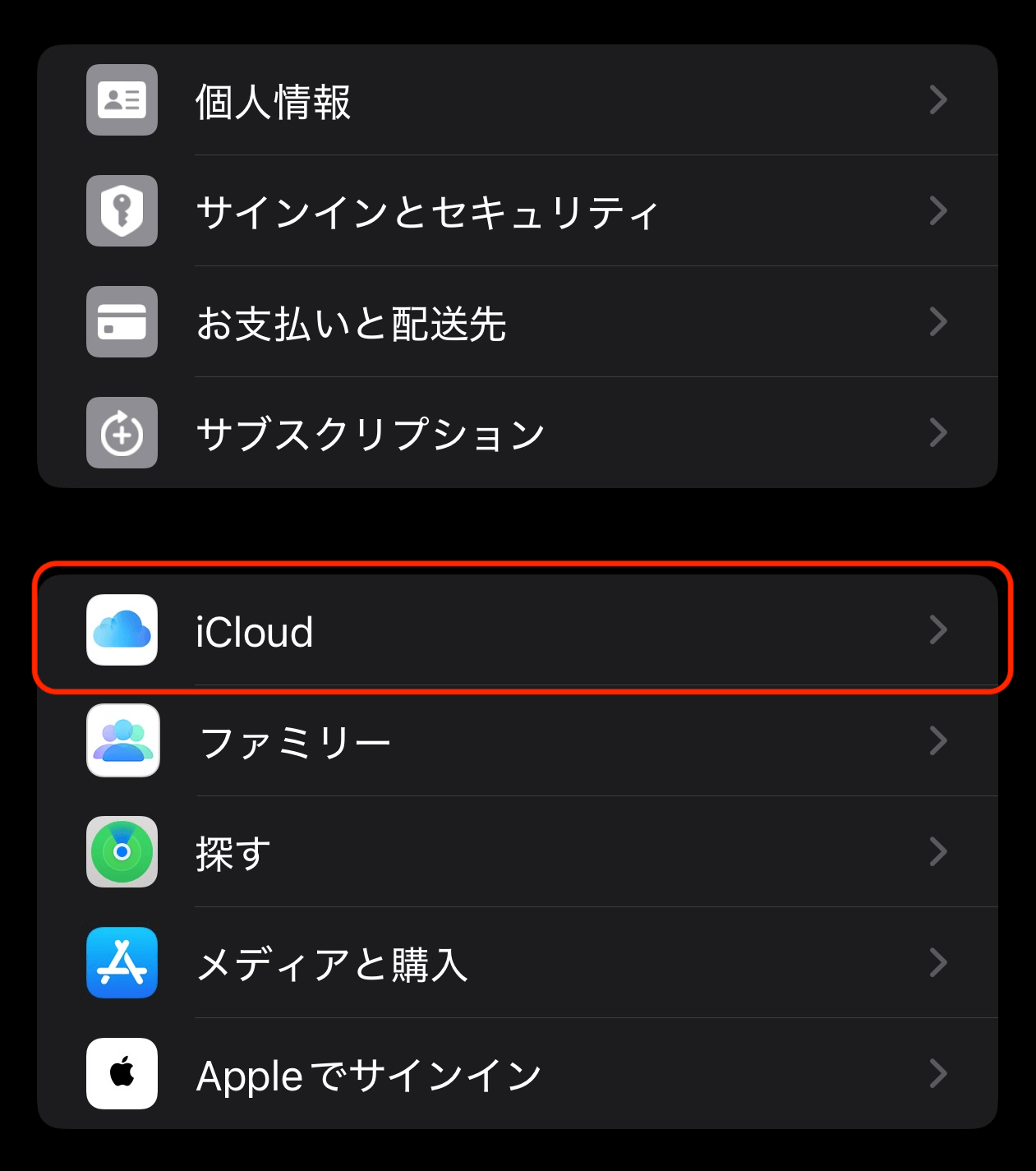
続いて、「すべて見る」をタップして「メモ」を探し、選択してください。最後に、「このiPhoneを同期」の横にあるトグルをタップして色が緑に変われば、設定の完了です。
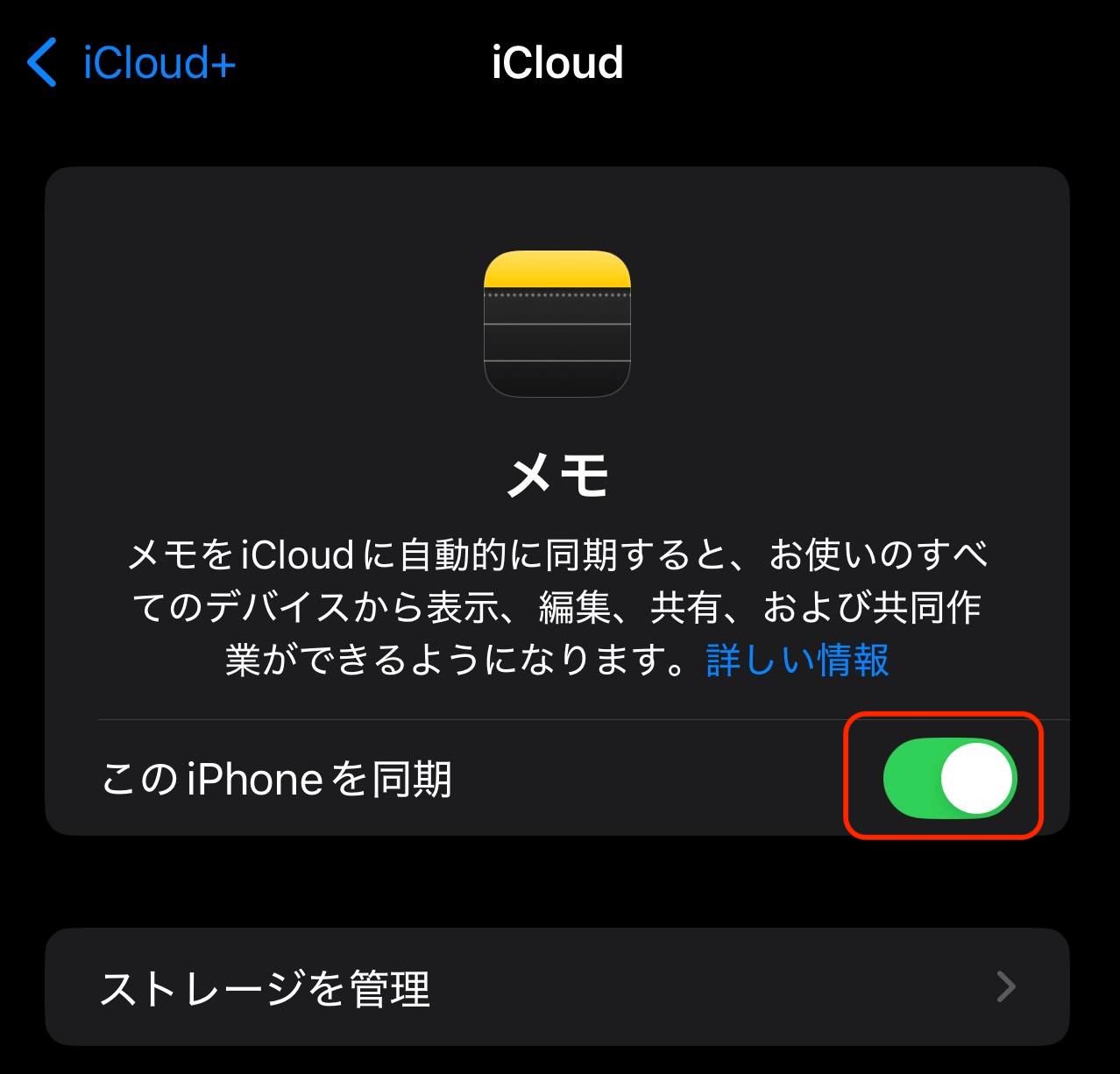
以降、メモに入力した内容はiCloudに自動的にバックアップされます。同期をやめたい場合は、先ほどのトグルを再度タップして、緑の表示を変えましょう。
なお、iPhoneメモがバックアップされているかは、「iCloud」の画面で「iCloudに保存済み」のなかに「メモ」があるかで確認できます。
iPhoneの既存のメモをiCloudに移動する
すでに作成済みのメモをiCloudに移動させる方法もあります。
まず、メモアプリを開いたら、対象のメモを左にスワイプしましょう。スワイプとは、画面上に置いた指を特定の方向に滑らせる操作方法のことです。
今回は、「iPhoneのメモをiCloudに移動する」というメモ上でスワイプします。
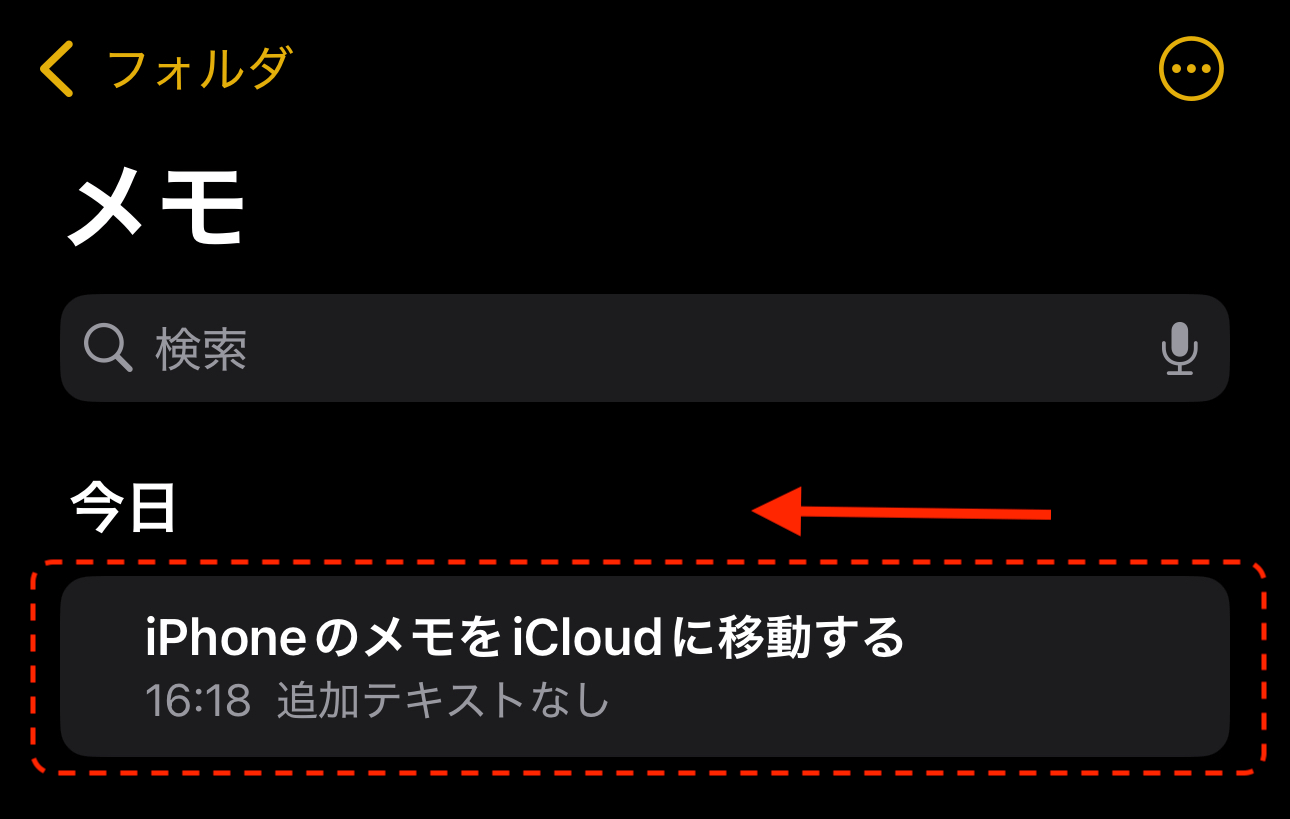
スワイプしたら、3つ表示されるアイコンのうちフォルダのアイコンをタップしましょう。
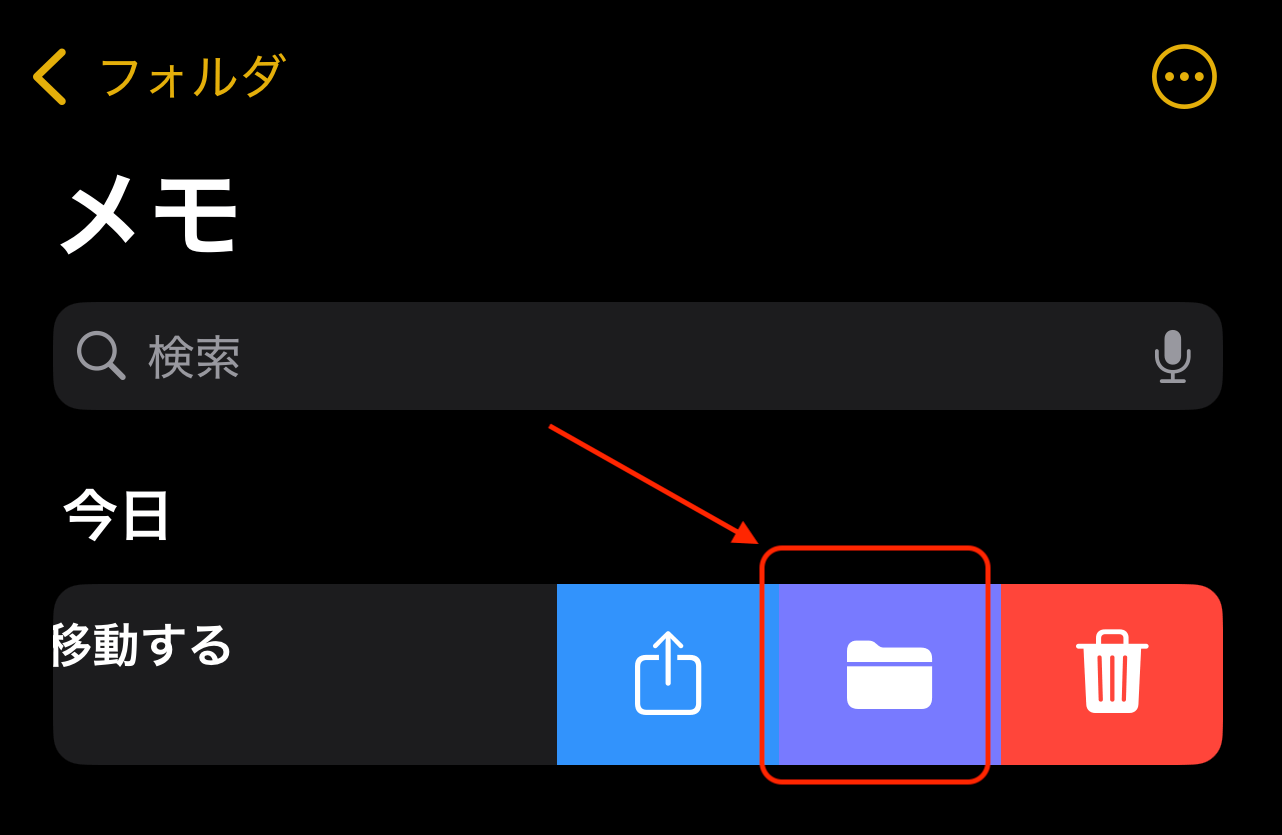
最後に、「iCloud」と表示された部分で、自分が保存したい場所を指定すれば、対象のメモをiCloud上に移動できます。
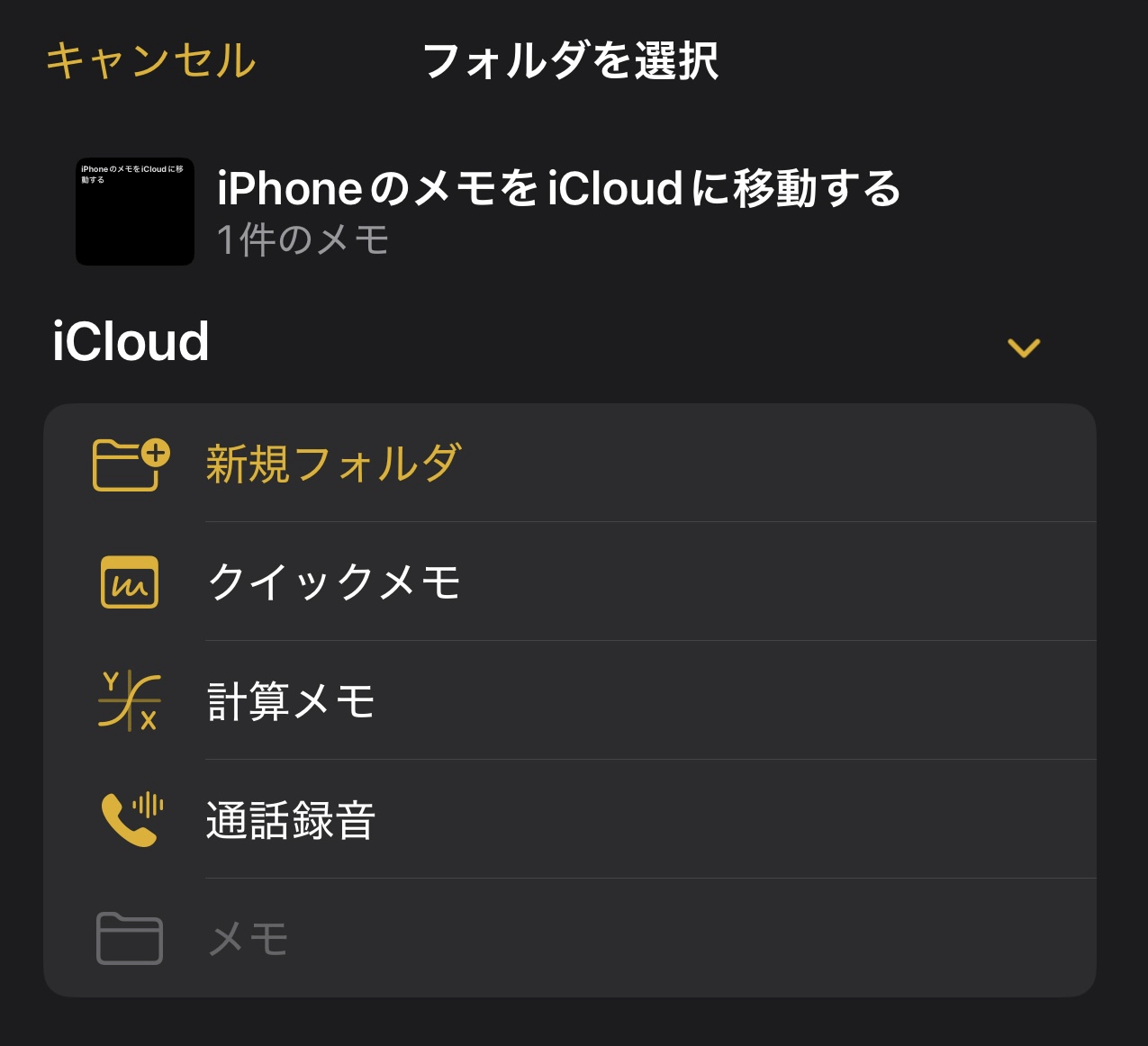
たとえば、「クイックメモ」を指定すれば、対象のメモを今までの場所からも、クイックメモの場所からもチェック可能です。
iCloudのメモをiPhone本体に移動(保存)する
iCloud上にあるメモをiPhone本体に移動(保存)するためには、「メモ」アプリの設定での操作が必要です。まず、「設定」を開いて、画面一番下にある「アプリ」を選択しましょう。
1.png)
次に、アプリのなかから、「メモ」を探してタップします。そして、「”iPhone”アカウント」の右隣にあるトグルを選択して緑色に変えましょう。ここまでの操作で、iCloud上にあるメモをiPhone本体に移動する作業は完了です。
2.png)
なお、iCloudフォルダにバックアップをとっているときに容量が十分でも、バックアップ先を本体に変更することで容量オーバーになることがあります。容量を考慮したうえで、移動させるか判断しましょう。
iPhoneのメモをiCloud以外に保存・バックアップする方法
iPhoneのメモをiCloud以外に保存・バックアップする方法は、主に以下のとおりです。
- Macに保存する
- Windowsに保存する
- Googleドライブ・ファイルアプリに保存する
各方法について、簡単に紹介します。
Macに保存する
iPhoneメモをMacに保存するには、AirDropを使うと便利です。
まず、対象のメモを開いたら、右上にある共有のマークを選択しましょう。各種アプリが下部に表示されたら、「AirDrop」をタップします。
次に近くにあるApple製品が表示されるので、該当する自分のMacを選択してください。あとはMac側で受け取れば、Macに保存できます。
なお、Macに保存する際にiTunesを使う方法については、次の「Windowsに保存する」を参考にしてください。
Windowsに保存する
iPhoneメモをWindowsのパソコンに保存する場合は、iTunesを使いましょう。あらかじめ、パソコンにiTunesをインストールしておいてください。
まず、WindowsのパソコンとiPhoneをケーブルで接続します。次に、パソコンでiTunesを開き、左上にあるiPhoneのアイコンを選択してください。
最後に、「概要」を選択して「今すぐバックアップ」をクリックすれば、バックアップできます。
Googleドライブ・ファイルアプリに保存する
GoogleドライブやファイルアプリにiPhoneメモを保存するには、対象のメモをPDFにします。
まず、iPhoneで対象のメモを開いて右上にある共有マークを選択し、「プリント」を選択してください。続いて、右上に表示されている共有マークを選択し、「”ファイル”に保存」をタップします。
あとは保存場所を指定すれば、ファイルアプリへの保存は完了です。ファイルアプリにはPDF化されたメモが保存されています。そのため、Googleドライブにアップロードすれば、Googleドライブにも同様にメモを保存可能です。
iPhoneメモのバックアップ先はiCloudが一般的
iPhoneメモの主なバックアップ先は、iCloudフォルダ・デバイス本体・パソコン内・Googleドライブ・ファイルアプリです。
しかし、Googleドライブやファイルアプリに保存するには、基本的に一度PDFにしなければなりません。また、パソコンに保存するには、AirDropやiTunesを使うなどの手間がかかります。
そこで、手間をかけずにメモの内容のバックアップをとりたいのであれば、iCloudフォルダやデバイス本体を保存先にしましょう。本体の容量が不安であれば、iCloudを使うのが無難です。
この記事をお読みの方におすすめのガイド5選【部署別紹介】
最後に、この記事をお読みの方によく活用いただいている人気の資料・ガイドを紹介します。すべて無料ですので、ぜひお気軽にご活用ください。
経理担当者向け
①Excel関数集 32選まとめブック
経理担当者の方をはじめ、ビジネスパーソンが知っておきたい便利なExcel関数集を初級~上級までギュッと網羅。新人社員の研修用などにもお使いいただけます。Google スプレッドシートならではの関数もご紹介しています。
②勘定科目・仕訳辞典(税理士監修)
勘定科目・仕訳に関する基本知識、および各勘定科目の仕訳例を具体的かつ網羅的にまとめた、50ページを超えるガイドを無料で提供しております。お手元における保存版としてでだけでなく、従業員への印刷・配布用としてもぜひご活用ください。
人事労務担当者向け
①入社・退職・異動の手続きガイドブック
書類の回収・作成・提出など手間のかかる入社・退職・異動(昇給・昇格、転勤)の手続き。
最新の制度をもとに、よくある質問やチェックポイントを交えながら、各手続きに必要な情報をまとめた人気のガイドですす。
②社会保険・労働保険の手続きガイド
企業において社会保険および労働保険の加入・喪失手続きは必ず発生し、手続きを誤れば保険事故が発生した際に従業員が不利益を被る可能性があります。
各保険の基本的な手続き方法を入社・退職・異動のシーン別にギュッとまとめた分かりやすいガイドです。
総務・法務担当者向け
契約書ひな形まとめ30選
業務委託契約書や工事請負契約書…など各種契約書や、誓約書、念書・覚書、承諾書・通知書…など、使用頻度の高い30個のテンプレートをまとめた、無料で使えるひな形パックです。
※ 掲載している情報は記事更新時点のものです。
※本サイトは、法律的またはその他のアドバイスの提供を目的としたものではありません。当社は本サイトの記載内容(テンプレートを含む)の正確性、妥当性の確保に努めておりますが、ご利用にあたっては、個別の事情を適宜専門家にご相談いただくなど、ご自身の判断でご利用ください。
関連記事
LINEのノート機能とは?作り方や使い方を解説
いつもお使いのLINEに、トークとは別に情報をストックしておける「ノート」という機能があるのをご存知ですか? ノート機能を使えば、大切なメッセージや写真、動画などを、トークルームのメンバーと共有の掲示板として保存しておくことができます。トー…
詳しくみるWindowsで消えた付箋を復元する方法は?誤って削除した場合の対処法も解説
Microsoftが展開するサービスの中でも人気が高い付箋(Sticky Notes)は、日々のタスク管理やアイデアの記録に非常に便利なツールです。しかし、「付箋が消えた」「誤って削除してしまった」といった予期せぬトラブルで大切なメモが失わ…
詳しくみるエクセルで文書を作成するメリットやデメリット・作成方法を徹底解説
エクセルは表やグラフを簡単に作成できるほか数式や関数を活用できるため、データを示して説得力を持たせたい文書作成に特に向いています。一方で、セルの数には上限があることから大量・複雑な文書管理には不向きであり、操作ミスによるエラーが発生しやすい…
詳しくみる共有フォルダとは?作り方やアクセスできないときの対処法について解説
一般的に、共有フォルダとは、同じネットワーク上のデバイスからアクセスできるようにしたフォルダを指します。任意のメンバーと共同作業ができる点や、情報共有がスムーズに行えるため便利です。 本記事では、Windowsで共有フォルダを作成・設定する…
詳しくみる誤削除したフォルダは復元できる?復元方法をWindowsとMacに分けて解説
文書や画像などのデータを整理している際、誤ってフォルダごと削除してしまうミスを犯したことのある人は少なくないでしょう。しかし、フォルダを誤って削除しても、正しい手順を実行すればデータは復元可能です。 本記事では、WindowsとMacそれぞ…
詳しくみるタスクキルとは?しないほうがいい?iPhone・Androidでのやり方や注意点
バックグラウンドで動いているアプリをタスクキルすればバッテリーの消耗を抑えられるわけではなく、かえってバッテリーの消耗が増えてしまうケースがあります。スマートフォンのバッテリーがすぐに消耗してしまい困ったときは、タスクキル以外のやり方がおす…
詳しくみる



